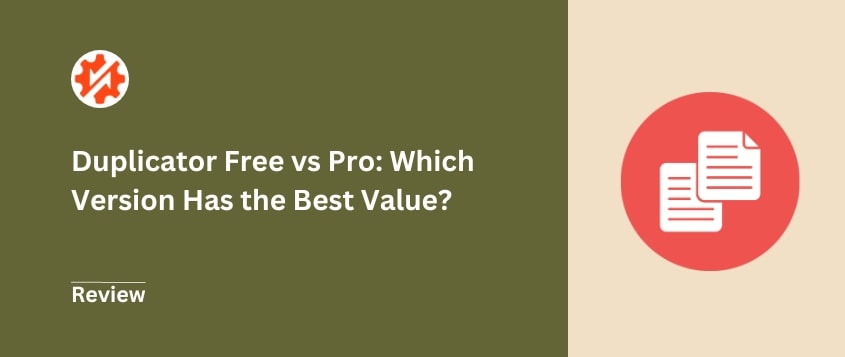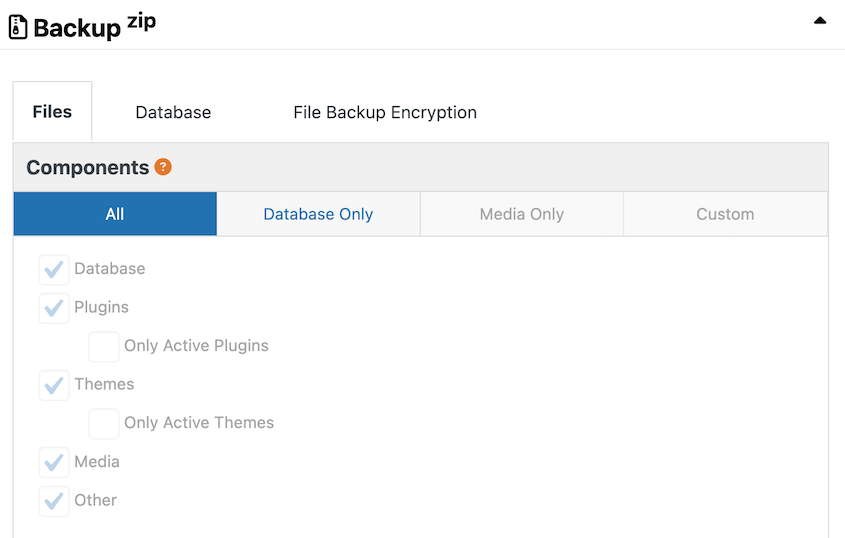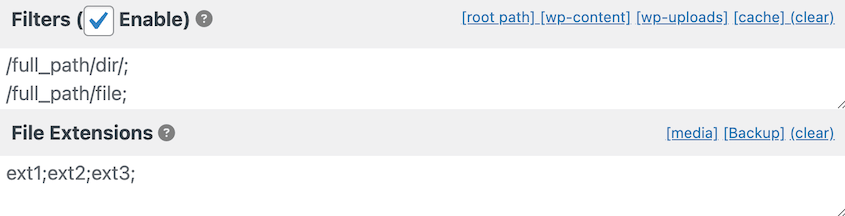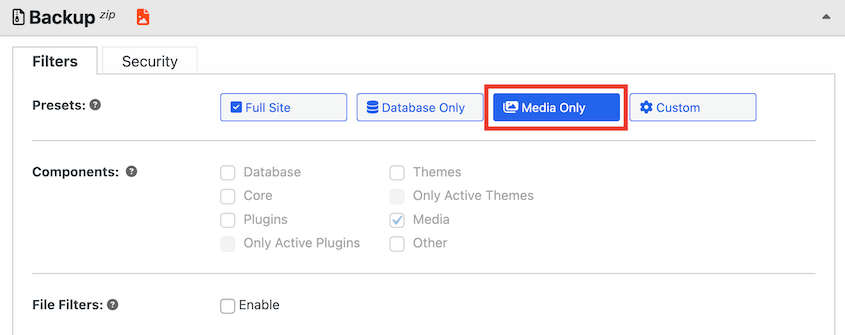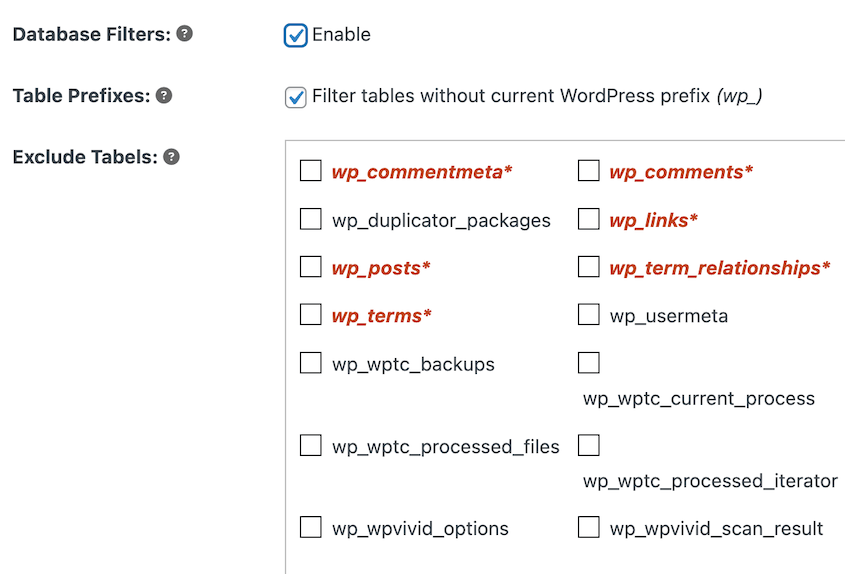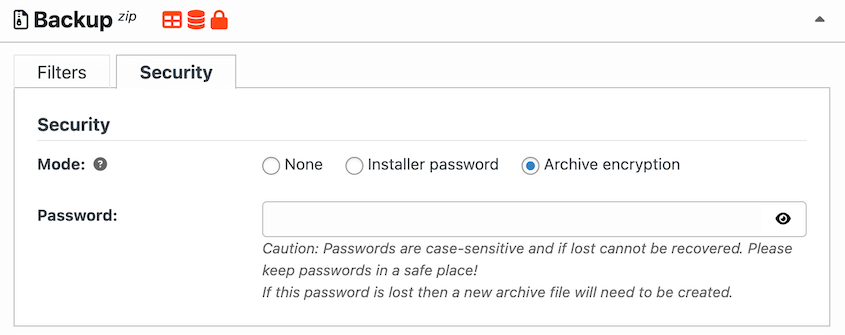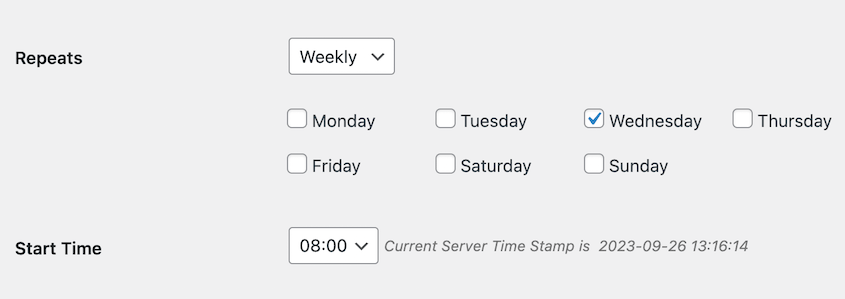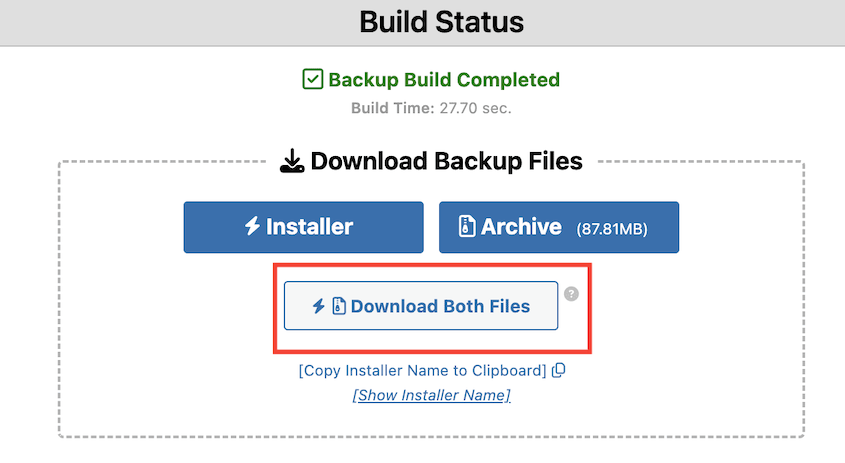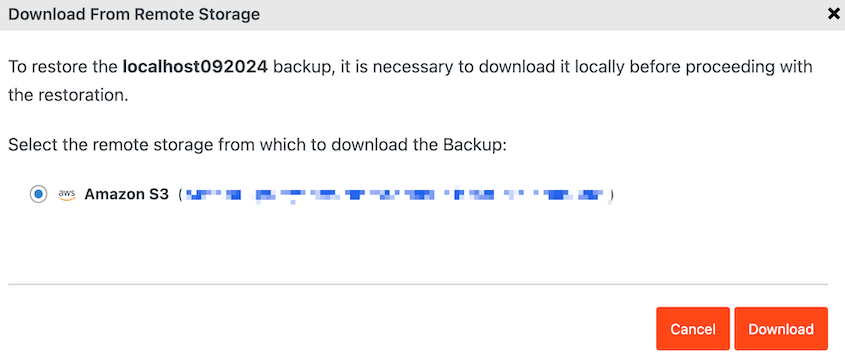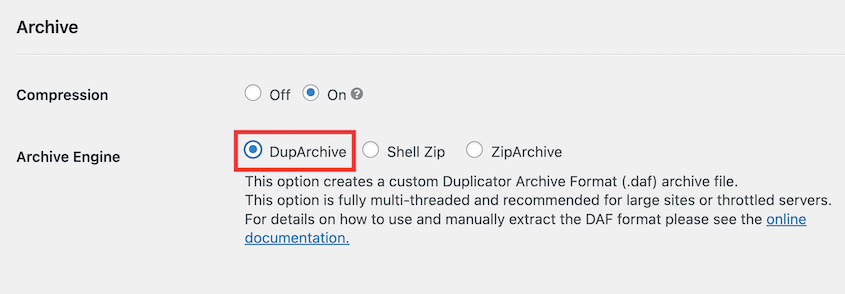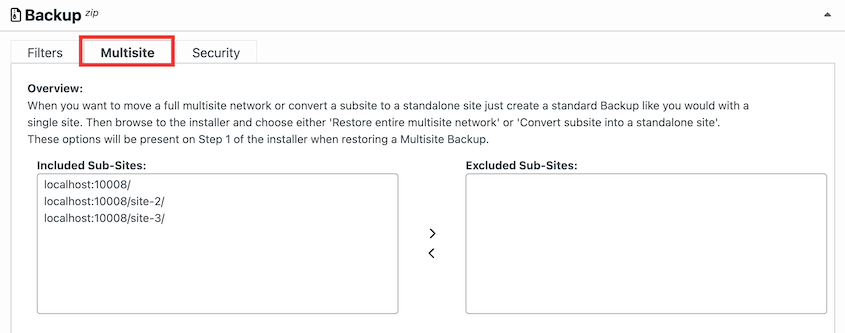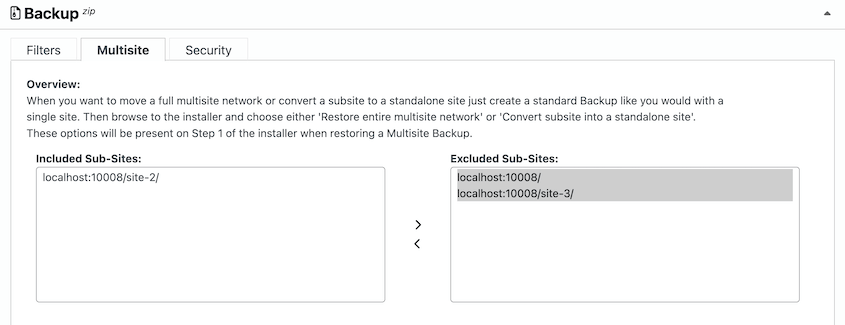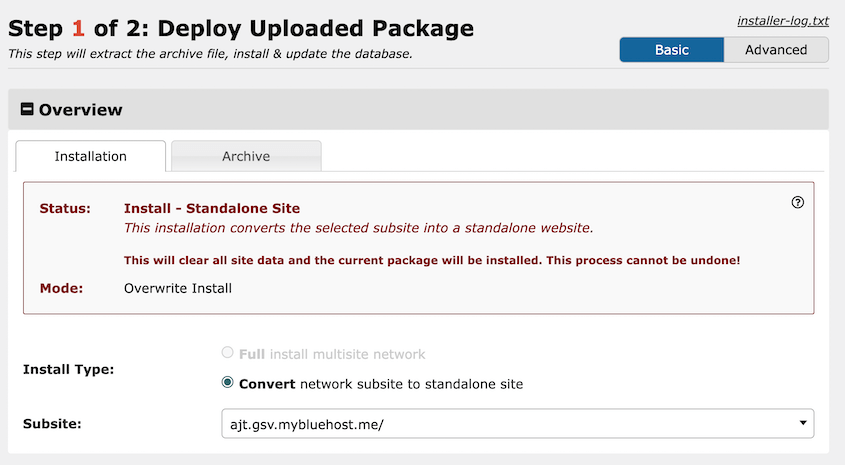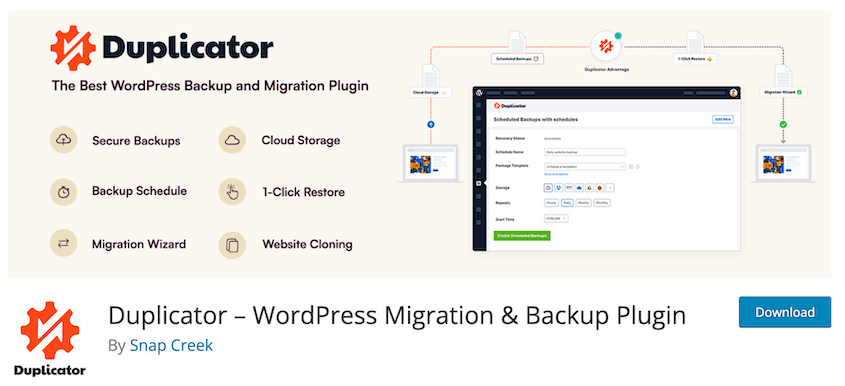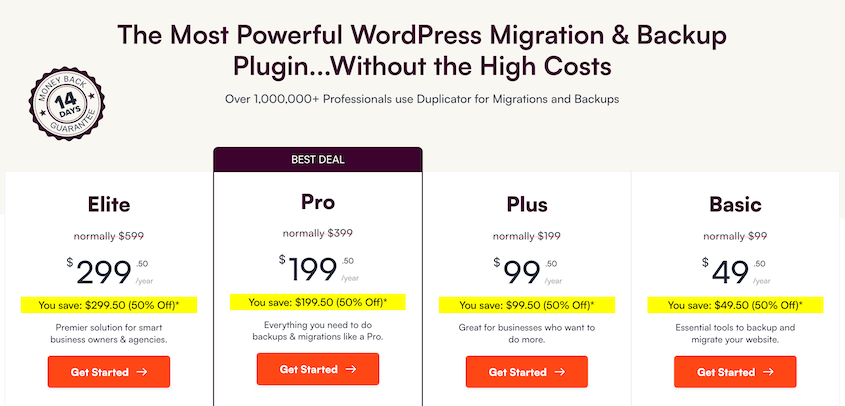So ziemlich jeder Websitebesitzer empfiehlt ein Backup-Plugin. Duplicator ist eine der beliebtesten Optionen, es stehen jedoch verschiedene Versionen zur Auswahl.
Reicht die kostenlose Version Duplicator Lite aus, um Ihre Website vor unerwarteten Problemen zu schützen? Oder sollten Sie für zusätzliche Sicherheit auf Duplicator Pro upgraden?
Die Antwort hängt von Ihnen ab! Sie sind derjenige, der die Anforderungen Ihrer Website am besten kennt.
Ich vergleiche die Hauptfunktionen von Duplicator Pro und Lite, damit Sie wissen, worauf Sie sich einlassen. Sie erfahren, welche Funktionen kostenlos sind und bei welchen sich das Upgrade lohnen könnte.
Lasst uns anfangen!
Inhaltsverzeichnis
Was ist der Unterschied zwischen Duplicator Lite und Duplicator Pro?
Duplicator ist das beste Backup- und Migrations-Plugin. Damit können Sie Ihre gesamte Site schnell in eine ZIP-Datei herunterladen, die Sie als Backup speichern oder an einen anderen Ort verschieben können.
Wenn Sie über die Verwendung von Duplicator nachgedacht haben, sind Sie wahrscheinlich auf zwei Versionen gestoßen: Duplicator Lite und Duplicator Pro .
Beide bieten Möglichkeiten zum Sichern, Migrieren und Klonen Ihrer Website. Aber welches ist das Beste? Wir erklären die wichtigsten Unterschiede bei Funktionen und Preisen, damit Sie eine fundierte Entscheidung treffen können.
1. Benutzerdefinierte Backups
Mit beiden Versionen von Duplicator können Sie Ihre gesamte WordPress-Site sichern .
Mit Duplicator Lite können Sie schnell vollständige Backups oder reine Datenbank-Backups erstellen. Wenn Sie ein einfaches Blog oder eine persönliche Website betreiben, benötigen Sie möglicherweise keine zusätzlichen Anpassungen.
Sie können auch angeben, welche Dateien und Datenbanktabellen in Ihr Backup einbezogen werden sollen. Dies ist praktisch, wenn Sie einen bestimmten Teil Ihrer Site duplizieren möchten, aber nicht unbedingt die gesamte Site sichern müssen.
Duplicator Lite eignet sich hervorragend für einfache Backups, aber Duplicator Pro bietet viel mehr Kontrolle. Neben vollständigen Backups und reinen Datenbank-Backups können Sie auch Ihre Medienbibliothek sichern.
Mit Duplicator Pro können Sie vollständig anpassen, welche Daten in ein Backup aufgenommen werden. Mit einem Klick können Sie inaktive Designs, WordPress-Kerndateien oder andere unnötige Daten ausschließen .
Wie beim kostenlosen Plugin können Sie bei Bedarf bestimmte Datenbanktabellen herausfiltern. Außerdem können Sie alle Tabellen ohne das Präfix wp_ ausschließen.
Wenn Sie sich Sorgen um die Sicherheit machen , können Sie die Archivverschlüsselung aktivieren. Sie können entweder das Installationsprogramm, die Archivdatei oder beides mit einem Kennwortschutz versehen. Dadurch wird sichergestellt, dass niemand Ihre Site ohne Erlaubnis überschreibt .
Beide Versionen können benutzerdefinierte Backups verarbeiten, aber Duplicator Pro bietet Ihnen viel mehr Flexibilität. Wenn Sie die vollständige Kontrolle über Ihre Backups haben möchten, empfehlen wir Ihnen ein Upgrade.
2. Automatische Backups
Wenn Sie Ihre Site manuell sichern , verschwenden Sie viel Zeit. Eine Möglichkeit, Ihre Wartungsaufgabenliste zu verkürzen, besteht darin, automatische Sicherungen einzurichten.
Mit Duplicator Lite können Sie Ihre Site jederzeit sichern. Wenn Sie sich jedoch zurücklehnen und Duplicator die Sicherungen automatisieren lassen möchten, müssen Sie auf die Pro-Version upgraden.
Anstatt ständig daran denken zu müssen, Ihre Site zu sichern, können Sie einen Zeitplan festlegen. Egal, ob Sie jede Stunde, jeden Tag, jede Woche oder jeden Monat ein Backup erstellen möchten, Duplicator Pro bietet Ihnen die Lösung.
Sie können sogar unterschiedliche Zeitpläne für bestimmte Teile Ihrer Site erstellen. Sie könnten beispielsweise Ihre Datenbank häufiger sichern als Ihre Dateien. Auf diese Weise können Sie die richtigen Daten zur richtigen Zeit speichern.
Durch regelmäßige, automatisierte Backups können Sie Ihre Website nach unerwarteten Hacks oder Fehlern leicht wiederherstellen. Wenn es Ihnen jedoch nichts ausmacht, Backups auf Abruf zu erstellen, sollten Sie die kostenlose Version bevorzugen.
3. Migrationen
Neben Backups unterstützt Duplicator auch die Migration ganzer Websites . Sie können damit zu einem neuen Webhosting-Anbieter, einer neuen Domain, einem neuen Server oder einem anderen Ort wechseln, der WordPress unterstützt.
Der Vorgang variiert jedoch je nachdem, ob Sie Duplicator Lite oder Pro verwenden.
Laden Sie bei der kostenlosen Version von Duplicator zunächst ein vollständiges Backup Ihrer Site herunter. Sie erhalten zwei Dateien: das Archiv und die Installationsdatei.
Das Archiv ist eine Kopie der Dateien und der Datenbank Ihrer Site. Das Installationsprogramm ist ein PHP-Skript, das Ihr Backup an einem neuen Ort entpackt.
Sobald Sie diese Dateien haben, laden Sie sie mit einem FTP/SFTP-Client oder cPanel auf den neuen Server hoch. Sie müssen sie zu Ihrem Stammverzeichnis hinzufügen.
Besuchen Sie dann diese URL, um den Duplicator-Migrationsassistenten zu starten: https://Ihre-Domain/installer.php
Duplicator Lite bietet einen großartigen Ansatz, wenn Sie über grundlegende technische Erfahrung verfügen und Websites nicht häufig verschieben müssen. Obwohl Sie dafür etwas mehr praktische Erfahrung benötigen, funktioniert es.
Duplicator Pro bringt die Website-Migration auf die nächste Ebene. Es bietet Drag & Drop-Migrationen, die den Umzug nahtlos und automatisch machen.
Sie müssen lediglich Duplicator Pro auf der zweiten Site installieren. Ziehen Sie anschließend die Archivdatei per Drag & Drop auf die Seite „Backups importieren“ .
Dies kann Zeit sparen und potenzielle Fehler reduzieren. Es gibt keine Ausfallzeiten und Ihr SEO-Ranking bleibt erhalten.
Die Pro-Version unterstützt auch Multisite-Migrationen . Wenn Sie ein WordPress-Multisite-Netzwerk verwalten, werden Sie diese Funktion zu schätzen wissen. Das Migrieren von Subsites in oder aus einem Netzwerk wird wesentlich vereinfacht.
4. Cloud-Speicher
Ein Bereich, in dem Duplicator Pro der kostenlosen Version deutlich überlegen ist, ist die Cloud-Speicherintegration. Mit Duplicator Pro sind Sie nicht auf lokal gespeicherte Backups beschränkt.
Mit Duplicator Pro können Sie Ihre Website-Backups auf vielen verschiedenen Cloud-Speicherdiensten von Drittanbietern speichern, darunter:
Sobald Sie eine dieser neuen Speicheroptionen eingerichtet haben, können Sie sofort ein Backup in der Cloud speichern .
Diese Art von Cloud-Speicher kann den Daten Ihrer Site eine zusätzliche Sicherheitsebene hinzufügen. Indem Sie Ihre Backups sicher außerhalb des Standorts speichern, sind Sie besser auf unerwartete Serverabstürze vorbereitet.
Während die kostenlose Version von Duplicator grundlegende Backup-Funktionen bietet, sind die Cloud-Speicherfunktionen von Duplicator Pro das Upgrade wert.
5. Wiederherstellungsoptionen
Wenn auf Ihrer Site etwas schief geht, möchten Sie eine Sicherungskopie wiederherstellen . Mit dem besten Backup-Plugin können Sie Ihre Site ganz einfach und fehlerfrei wieder online bringen.
Bei Duplicator Lite müssen Sie ein Backup herunterladen. Nachdem Sie dieses Backup erneut auf Ihren Server hochgeladen haben, starten Sie den Wiederherstellungsassistenten.
Die Pro-Version hingegen bietet mehrere Wiederherstellungsoptionen. Diese sparen Zeit und den Aufwand einer manuellen Wiederherstellung .
Auf der Seite „Backups“ sehen Sie neben jedem Backup die Schaltfläche „Wiederherstellen“ . Suchen Sie einfach ein Backup vor dem Fehler und stellen Sie es wieder her.
Dies funktioniert sogar mit Cloud-Backups. Duplicator lädt Ihre Daten aus der Cloud herunter und stellt sie wieder her.
Wenn Sie aufgrund eines schwerwiegenden Fehlers jemals aus Ihrem Dashboard ausgesperrt werden, denken Sie vielleicht, Ihre Website sei verloren. Glücklicherweise bietet Ihnen Duplicator Pro eine Möglichkeit, Ihre Daten wiederherzustellen.
Legen Sie vor einem Notfall eine Sicherung als Wiederherstellungspunkt fest. Es muss sich um eine vollständige Sicherung handeln, die lokal gespeichert wird.
Kopieren Sie dann den Wiederherstellungslink und speichern Sie ihn an einem sicheren Ort.
Um Ihre Site schnell wiederherzustellen, fügen Sie diesen Link in ein neues Browserfenster ein. Befolgen Sie die einfachen Schritte, um wieder Zugriff auf Ihre Site zu erhalten.
Mit Duplicator Lite und Pro können Sie Ihre Website im Notfall wiederherstellen. Duplicator Pro bietet jedoch einfachere und schnellere Methoden. Außerdem ist es das einzige Backup-Plugin, das Ihre Site wiederherstellen kann, selbst wenn sie komplett offline ist!
6. Zusätzlicher Support für große Sites und Multisite
Wenn Sie eine große Website oder eine WordPress-Multisite haben, benötigen Sie ein Backup- und Migrations-Plugin mit zusätzlicher Unterstützung. Nicht jedes Tool kann komplexe Migrationen oder große Sicherungsdateien verarbeiten.
Im Gegensatz zu anderen Backup- und Migrations-Plugins können Sie mit Duplicator das Backup-Dateiformat ändern. Es unterstützt Shell Zip, ZipArchive und DupArchive.
Das DupArchiv ist ein benutzerdefiniertes Backup-Dateiformat, das für größere Websites entwickelt wurde. Sowohl Duplicator Lite als auch Duplicator Pro haben DupArchive, aber die kostenlose Version begrenzt die Archive auf 500 MB.
Duplicator Pro ist für die Verarbeitung großer Backups und Migrationen konzipiert. Tatsächlich wurden damit Websites mit einer Größe von bis zu 400 GB migriert !
Wenn Sie mehrere Websites verwalten, kann Ihnen ein Multisite-Netzwerk dabei helfen, Verwaltungsaufgaben zu rationalisieren. Duplicator Pro kann Ihnen dabei helfen , das gesamte Netzwerk zu sichern .
Mit der Premium-Version können Sie auch Subsites in Ihre Multisite und aus ihr heraus migrieren. Wenn Sie die Site eines Kunden auf einen eigenen Server verschieben, sichern Sie die eine Subsite.
Wenn Sie dieses Backup in eine neue WordPress-Installation importieren, können Sie es als eigenständige Site einrichten .
Duplicator kann eine Subsite innerhalb desselben Netzwerks klonen oder eine Subsite in ein anderes Netzwerk übertragen. Diese Funktion erweitert Ihre Kontrolle über die Verwaltung und Umstrukturierung von Websites und ist daher für Agenturen und Freiberufler nützlich.
7. Preise
Duplicator Lite ist völlig kostenlos. Sie können es auf WordPress.org herunterladen.
Für ein kostenloses Plugin bietet es eine anständige Bandbreite an Funktionen. Dies macht es zu einer ausgezeichneten Option für diejenigen, die nur über ein kleines Budget verfügen. Es könnte auch nützlich sein, wenn Sie keine umfangreichen Sicherungs- und Migrationsfunktionen benötigen.
Duplicator Pro ist ein Premium-Plugin, das ab 49,50 $ pro Jahr erhältlich ist. Es bietet jede Menge Zusatzfunktionen wie automatische Backup-Zeitpläne, Cloud-Speicher und Drag-and-Drop-Migrationen.
Egal, ob Sie Anfänger oder erfahrener Websitebesitzer sind, Duplicator Pro ist die Investition wert. Es vereinfacht komplexe Aufgaben und lässt Ihnen mehr Zeit, Ihre Website auszubauen und Ihre Ziele zu erreichen.
Lohnt sich Duplicator Pro?
Wenn Ihre Website klein oder mittelgroß ist und Sie mit bedarfsgerechten Backups zurechtkommen, könnte Duplicator Lite eine gute Wahl sein. Wenn Sie jedoch eine größere Website betreuen oder Ihre Arbeitsabläufe rationalisieren möchten, ist Duplicator Pro die bessere Wahl.
Hier sind einige wichtige Funktionen, die Sie durch das Upgrade erhalten:
- Automatische Backups
- Cloud-Speicher
- Wiederherstellung mit einem Klick
- Remote-Wiederherstellung aus der Cloud
- Notfallwiederherstellung
- Migrationen per Drag & Drop
- Unterstützung großer Sites
- Multisite-Unterstützung
- Erweiterte Berechtigungen
- Installateur-Branding
- Unterstützung für verwaltete Hosts wie WordPress.com und WPEngine
- Und vieles mehr!
Duplicator Lite ist ein einfaches Backup- und Migrationstool, daher stehen Ihnen diese erweiterten Funktionen nicht zur Verfügung. Wir empfehlen daher ein Upgrade, um Zeit zu sparen, Ihre Sicherheit zu verbessern und manuelle Aufgaben zu vermeiden.
Häufig gestellte Fragen zu Duplicator Free und Pro
Was macht Duplicator Pro?
Duplicator Pro ist ein Backup- und Migrations-Plugin. Es sichert Ihre gesamte Website in einer einzigen Datei.
Sie können diese Backups automatisieren und im Cloud-Speicher speichern. Duplicator erleichtert auch die Migration zu einem neuen Hosting-Anbieter oder Domänennamen .
Wie sichere ich meine WordPress-Site mit Duplicator?
Um Ihre WordPress-Site mit Duplicator zu sichern, gehen Sie zu Duplicator Pro » Backups » Neu hinzufügen . Entscheiden Sie im Abschnitt „Backup“ , welche Daten Sie in das Backup aufnehmen möchten. Nachdem das Backup erstellt wurde, laden Sie es herunter.
Wie führe ich ein Upgrade auf Duplicator Pro durch?
Wie verschiebe ich eine Website mit Duplicator Pro?
Um eine Website mit Duplicator Pro zu verschieben, erstellen Sie zunächst eine Sicherungskopie davon. Laden Sie dann die Sicherungsarchivdatei herunter. Installieren Sie Duplicator Pro am neuen Speicherort und laden Sie das Archiv auf die Importseite hoch. Der schrittweise Migrationsassistent führt Sie durch den Rest der Migration.
Wie aktiviere ich Duplicator Pro?
Was ist das beste WordPress-Backup-Plugin?
Duplicator Pro ist das beste WordPress-Backup-Plugin. Es bietet geplante Backups, Cloud-Service-Integrationen, einfache Migrationen und mehr.
Alternativen : UpdraftPlus , Solid Backups (früher BackupBuddy) und All-in-One WP Migration sind weitere beliebte Plugins mit Backup- und Migrationsfunktionen.
Abschluss
Wir hoffen, dieser Leitfaden hat Ihnen bei der Entscheidung zwischen Duplicator Lite und Pro geholfen!
Während Sie hier sind, könnten Ihnen diese zusätzlichen WordPress-Tutorials gefallen:
Möchten Sie mit der Planung von Backups beginnen oder nahtlos auf einen neuen Host übertragen? Upgraden Sie noch heute auf Duplicator Pro !
Joella ist eine Autorin mit langjähriger Erfahrung in WordPress. Bei Duplicator ist sie auf die Website-Wartung spezialisiert – von einfachen Backups bis hin zu groß angelegten Migrationen. Ihr oberstes Ziel ist es, sicherzustellen, dass Ihre WordPress-Website sicher und bereit für Wachstum ist.